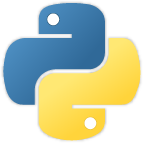Установка и настройка Streamlabs Chatbot

Как может быть известно всем тем, кто так или иначе связан со стримингом и стримами, для автоматической модерации, оповещений и развлечения зрителей существуют чат-боты. Один из таких чат-ботов для twitch или youtube — бесплатная программа Streamlabs Chatbot.

Установка и подключение
Скачиваем и устанавливаем сам Streamlabs Chatbot, а также необходимый для его работы Python 2.7.13. Программы лучше устанавливать в папки по умолчанию. Запускаем программу чат-бота где вас встретит помощник установки.

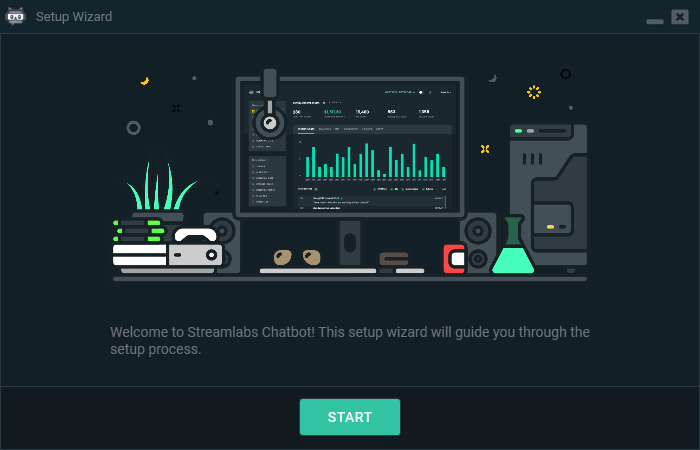
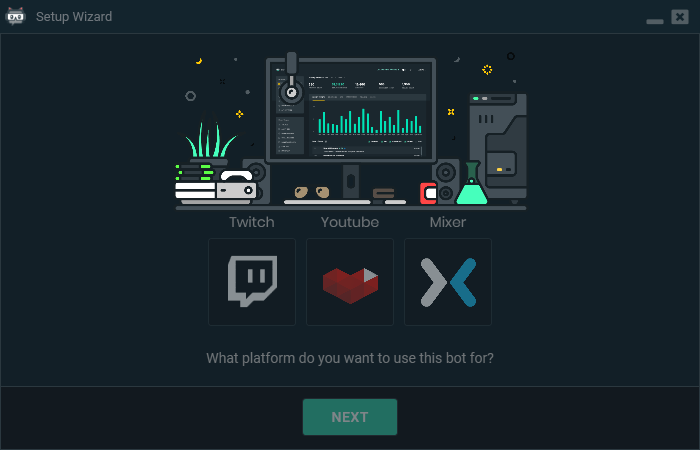
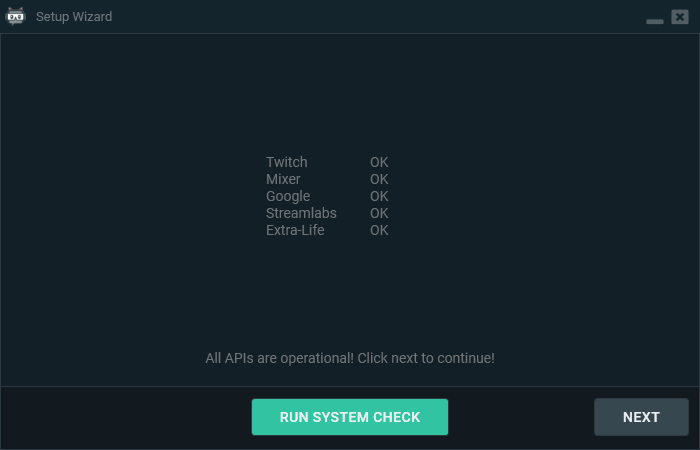
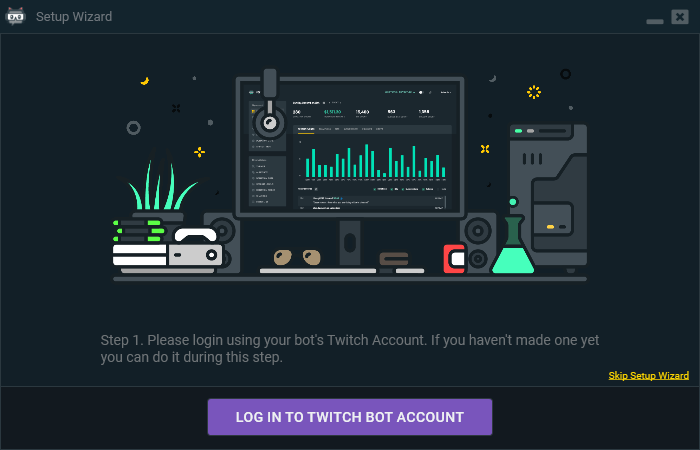
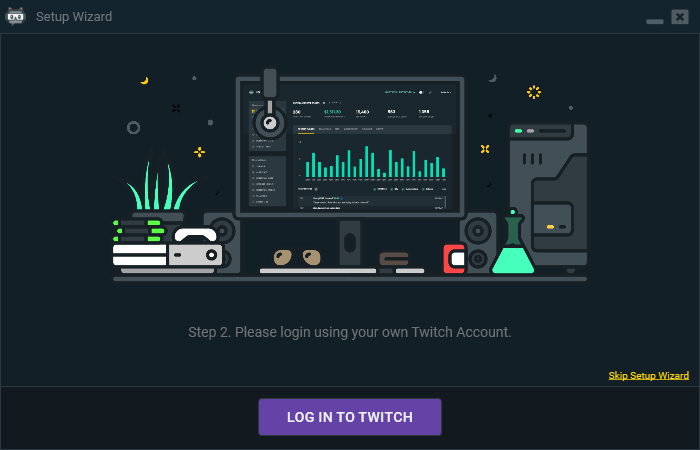
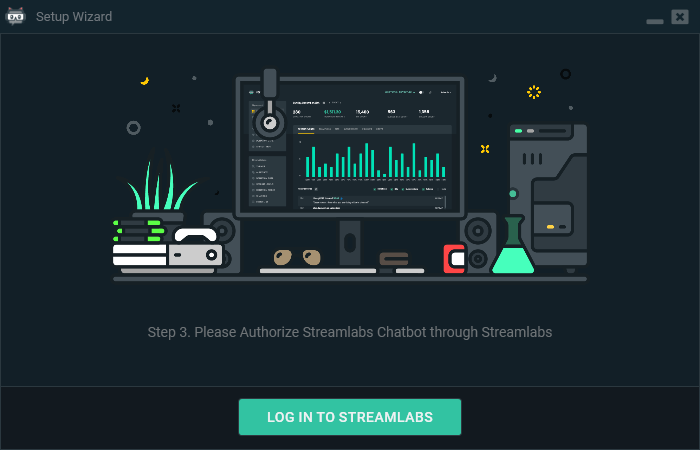
Выбираем платформу для стриминга. Создаём и авторизуем отдельный аккаунт для вашего бота, от имени которого он будет писать сообщения в чате. На этом этапе отдельный аккаунт можно и не создавать, авторизоваться со своего основного, но тогда бот будет писать сообщения от его имени. В следующих пунктах авторизуем свой основной аккаунт, а также логинимся в Streamlabs с помощью всё того же twitch или youtube.
Console
После успешной первичной настройки вы попадёте в окно консоли, где отображаются все сообщения чата, системные сообщения, список зрителей, поле для отправки сообщений в чат от имени стримера или бота. У каждого сообщения имеются стандартные инструменты модерации — бан, таймаут или удаление сообщений. Вверху окна имеются кнопки макросов, о настройках которых будет рассказано позже.
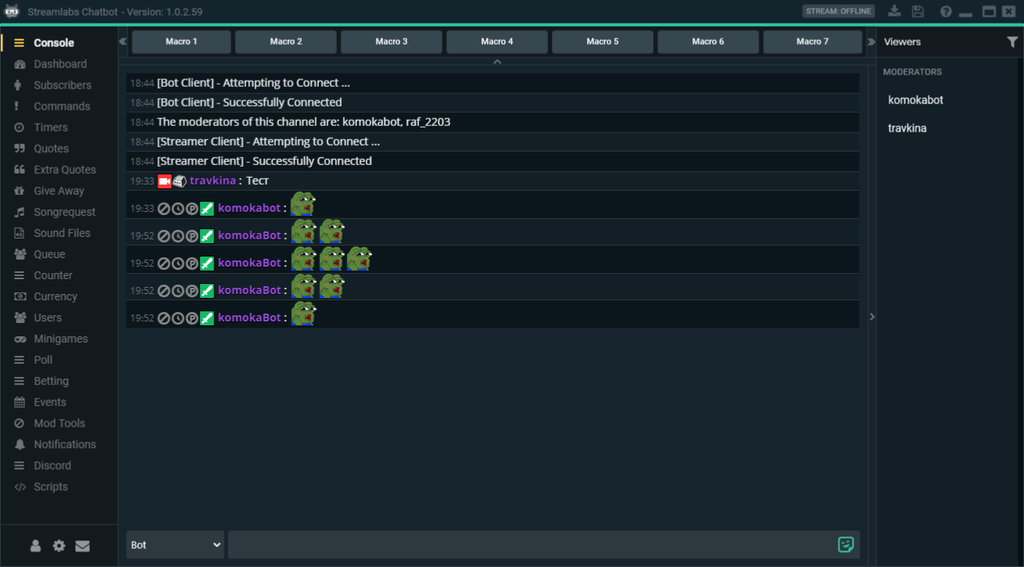
Dashboard
Окно настроек вашего стрима, работает только с twitch. Здесь можно выбрать категорию и название, запустить рекламу, если вы партнер, настроить автоматические хосты, в том числе для сообществ. Имеется помощник проведения рейдов. С его помощью можно провести рейд другого канала, а также указать количество баллов которые получат участники рейда.
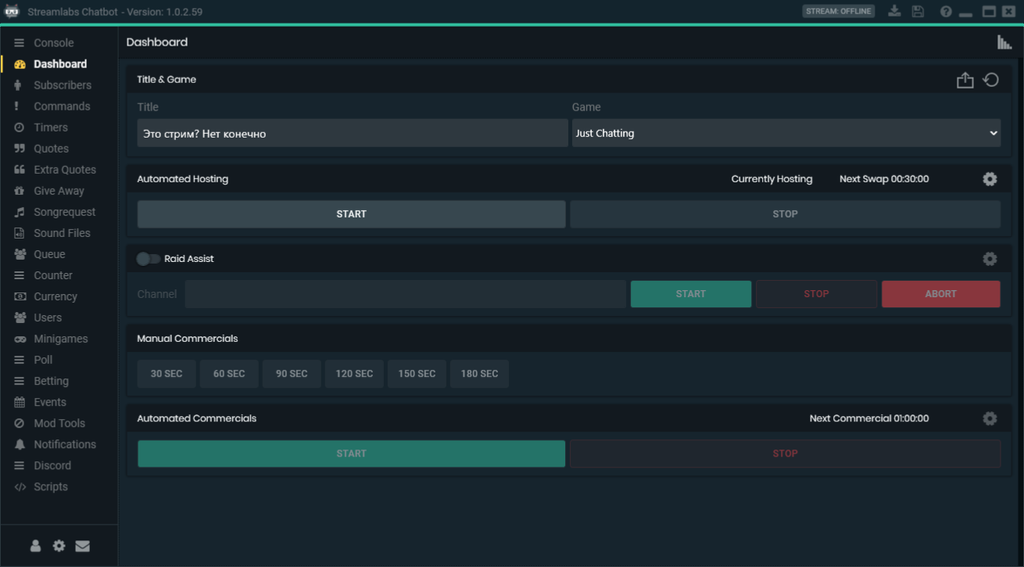
Доступные команды чата:
!status Название стрима— Изменяет название стрима.!game The Witcher 3— Изменяет категорию стрима.!starthost— Запустить автоматическую ретрансляцию.!stophost— Остановить ретрансляцию.
Commands
Раздел посвященный командам, в нём можно создавать свои собственные команды чата используя специальные переменные. Можно создавать свои группы для команд, например группа начинающаяся с [GAME], будет работать только если вы стримите в категории этой игры. Пример [GAME] The Outer Worlds.
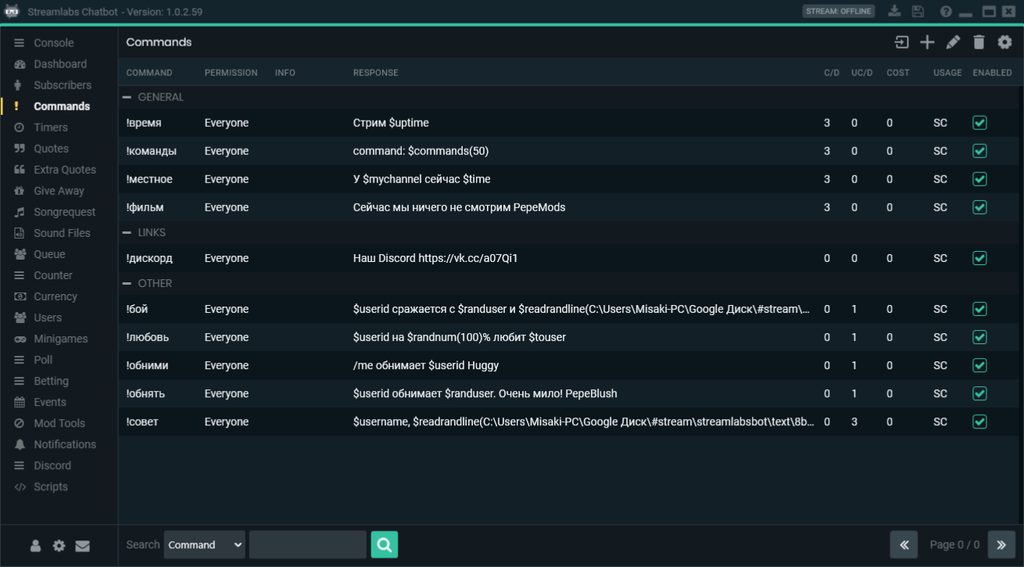
Доступные команды чата:
!command add !фильм +r Сегодня мы смотрим фильм Джокер (2019)— Добавить команду!фильм,+r— Для группыRegular.!command edit !фильм +a Сейчас мы смотрим фильм Чужой— Отредактировать команду!фильм,+a— Для группыEveryone.!command remove !фильм— Удалить команду!фильм.!сommand add !печеньки +a У нас $count печенек— Добавить команду!печенькис счетчиком.!сommand сount !счетчик 10— Добавить значение10к счетчику команды!печеньки.!command usage !фильм SC— Принцип использования.
SC, SW, SB, DC, DW, DB, CB, WB, A*.!enable !фильм true— Включить или выключить команду,trueилиfalseсоответственно!command cooldown !фильм 2— Установить глобальный лимит времени через который можно использовать команду.!command usercooldown !фильм 5— Установить персональный лимит времени через который можно использовать команду.
Кликнув правой кнопкой мыши на команде её можно экспортировать в файл. Аналогично можно импортировать команды из файлов.
Timers
Это раздел для создания таймеров — сообщений которые бот будет публиковать в чат автоматически, через определенное время. Интервал времени можно указать нажав на шестерёнку в правом верхнем углу раздела. Так как все таймеры следуют одному и тому же интервалу, бот опубликует сначала первый, затем второй и так далее, по кругу. Таймеры также можно разделять по группам, указывать им префикс [GAME] Название игры и эти таймеры будут работать только на стримах этой игры.
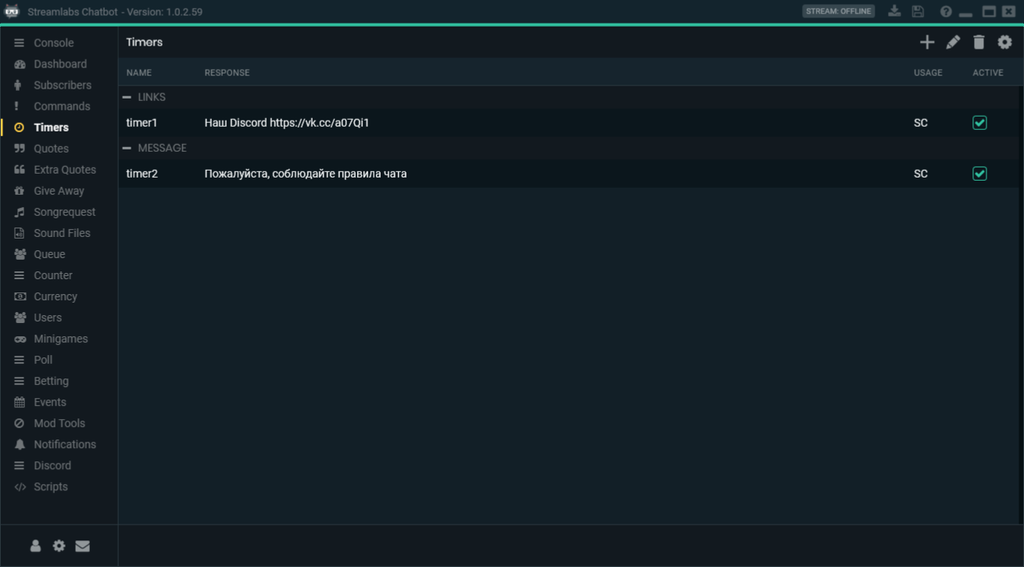
Доступные команды чата:
!timer add !meow /me мяукнула на $randusername— Добавляет таймер.!timer edit !meow /me шипит на $randusername— Редактирует таймер.!timer remove !meow— Удаляет таймер.!activate !meow false— Включить или выключить таймер,trueилиfalseсоответственно.
Quotes
Здесь можно собирать крылатые цитаты сказанные вами во время стрима. Нажав шестеренку в правом верхнем углу раздела, вы можете настроить кому разрешено пользоваться командой и кому можно добавлять новые цитаты, выбрать формат даты и сам формат отображения цитаты. Каждая цитата будет содержать информацию о дате и рубрике стрима на момент её создания.
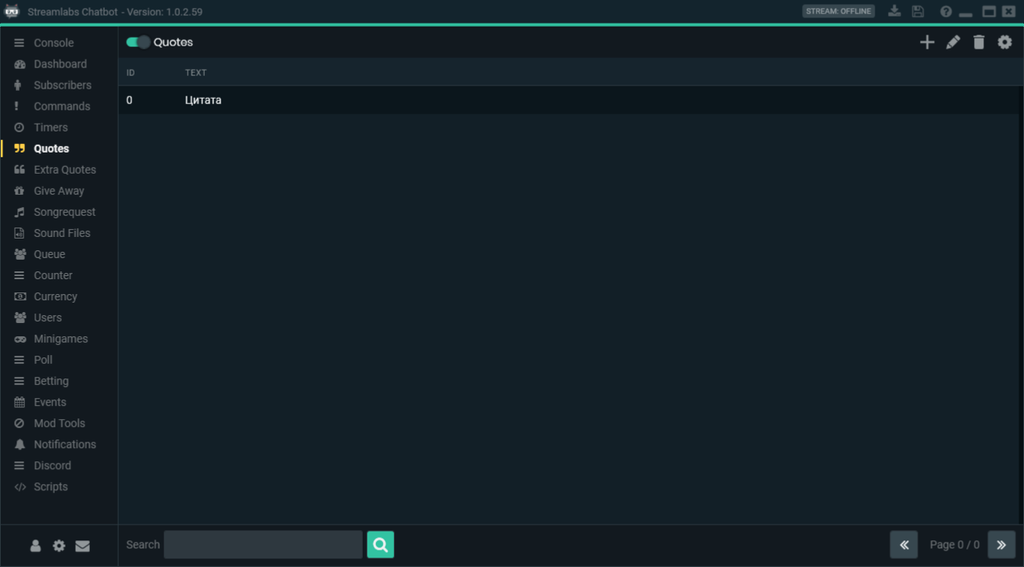
Доступные команды чата:
!quote add «Только те, кто предпринимают абсурдные попытки, смогут достичь невозможного» - AlbertEinstein— Добавляет цитату в список.!quote edit 12 «Самое непостижимое в этом мире - это то, что он постижим.» - AlbertEinstein— Редактирует цитату сid12.!quote remove 12— Удаляет цитату сid12.!quote— Публикует случайную цитату в чат.!quote 12— Публикует в чат цитату сid12.
Extra Quotes
Аналогично разделу Quotes здесь можно добавлять любой контент, но в отличие от команды !quote здесь имя команды может быть любым, например !gif. Также можно включить или выключить отображение даты и рубрики у элемента команды.
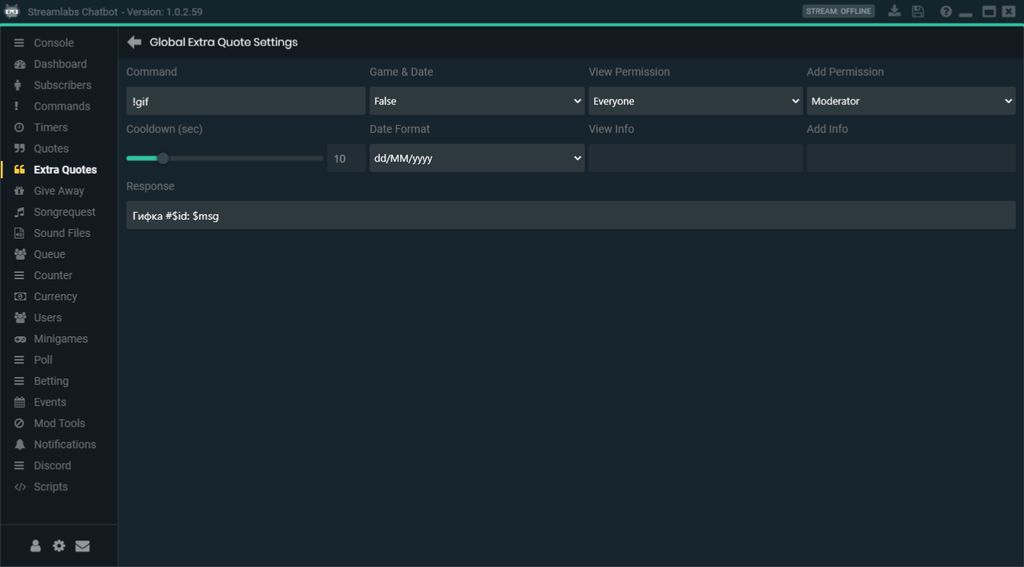
Доступные команды чата:
!gif add https://media.giphy.com/media/g7GKcSzwQfugw/giphy.gif— Добавляет ссылку в список.!gif edit 16 https://media.giphy.com/media/g7GKcSzwQfugw/giphy.gif— Редактирует ссылку сid16.!gif remove 16— Удаляет ссылку сid16.!gif— Публикует случайную гифку в чат.!gif 16— Публикует гифку сid16.
Give Away
Раздел посвященный раздачам. Здесь можно пригласить зрителей участвовать в раздаче чего бы то ни было, выбрать стоимость «билета» для участия в раздаче, если в настройках бота включена внутренняя валюта. Также можно отслеживать сколько у зрителя «билетов» и количество его сообщений в чате.
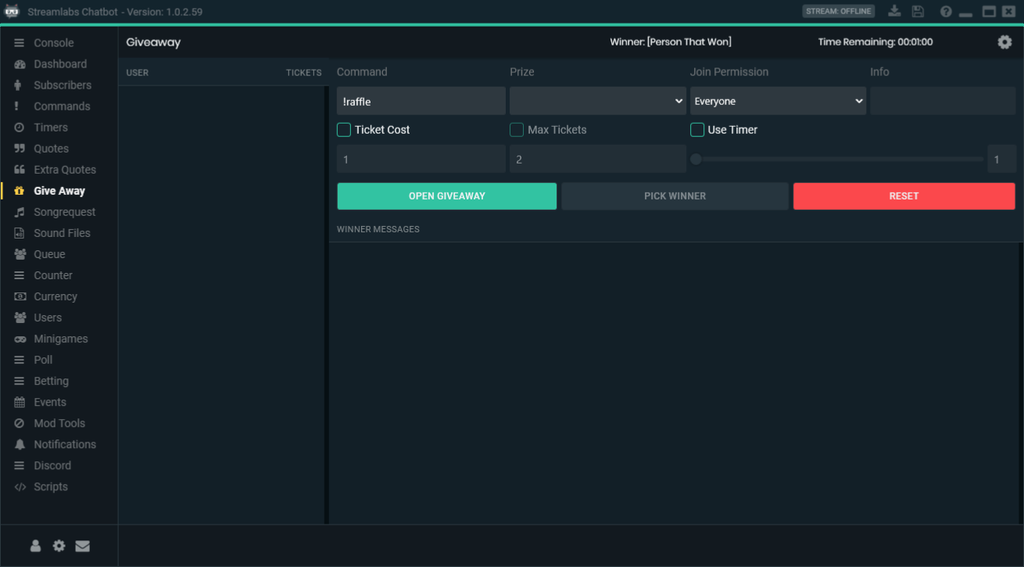
Доступные команды чата:
!giveaway start !raffle|cookies|1|25|regular—!giveaway start !команда|приз|количество победителей|стоимость участия|группа пользователей.!giveaway start !raffle|cookies|everyone—!giveaway start !команда|приз|группа пользователей.!giveaway close— Закрыть раздачу.!giveaway winner— Выбрать победителя.
Songrequest
Система заказа музыки позволит создать свой плейлист воспроизведения музыки с YouTube, а также позволит зрителям заказывать музыку через чат, в том числе за баллы бота.
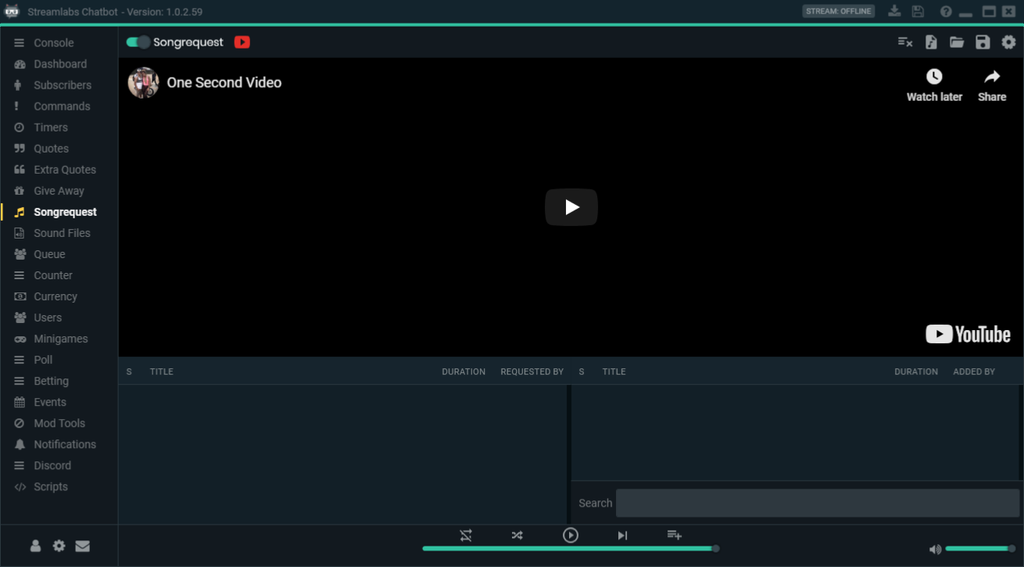
Доступные команды чата:
!songrequest dQw4w9WgXcQ— Заказать музыку,idили ссылка на трек с YouTube.!skip— Проголосовать за пропуск текущего трека.!veto— Пропустить текущий трек.!wrongsong— Удаляет последний заказанный вами трек из списка.!songlist— Список треков.!songblacklist add (id)— Добавитьidтрека в черный список.!songblacklist remove (id)— Удалитьidтрека из черного списка.!volume 50— Установить громкость плеера на50%.
Sound Files
Здесь можно добавить воспроизведение звуковых файлов привязанных к командам чата. У каждого файла есть настройка громкости, сколько раз команда должна быть написана в чате, для воспроизведения и прочие настройки прав для использования.
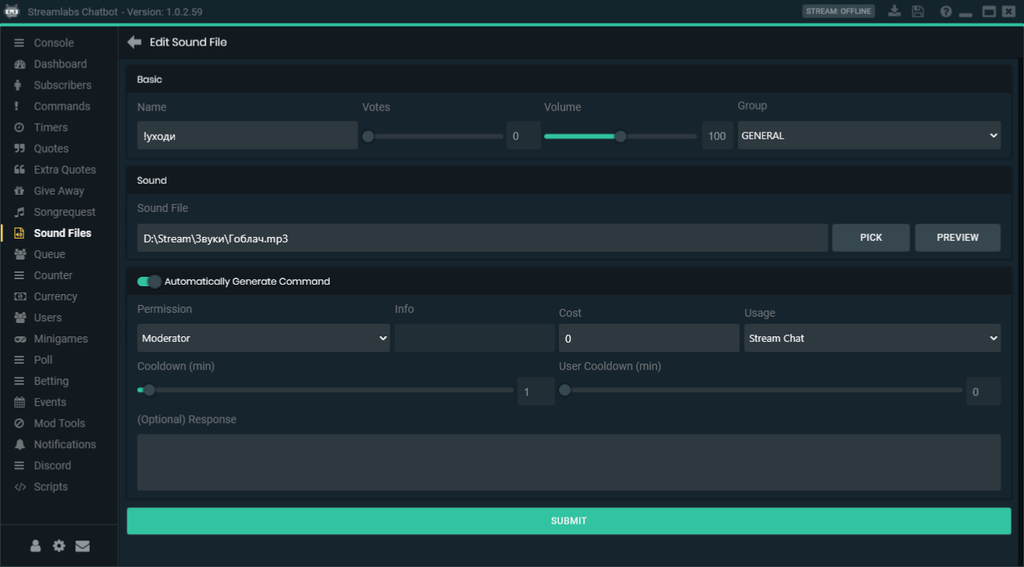
Queue
Здесь можно создать очередь чтобы зрители могли подключаться к вашей мультиплеерной игре. Можно настроить стоимость в баллах бота, либо дать возможность занимать очередь только платным подписчикам.
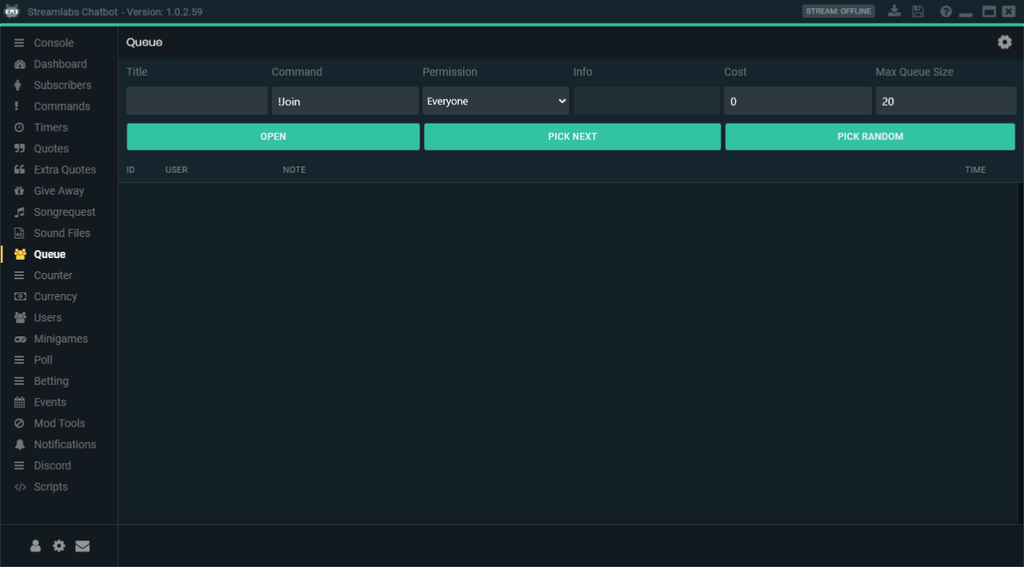
Доступные команды чата:
!queue open Left 4 Dead 2— Открыть очередь на присоединение к игре.!queue close— Закрыть очередь.!queue clear— Очистить очередь.!queue pick 3— Взять троих ближайших зрителей из очереди.!queue random 3— Взять троих случайных зрителей из очереди.!queuelist— Посмотреть список очереди.!join— Присоединиться к очереди.!leave— Покинуть очередь.
Counter
Счётчик можно использовать для вывода на стрим количества смертей при прохождении игры. Так, например, делают некоторые стримеры при прохождении игр вроде Dark Souls. В целом, настройки счётчика можно изменить под что угодно, главное чтобы в поле Message Template был символ #, он будет заменён на число счётчика при его отображении. Вывести счётчик смертей в OBS можно используя файл death.txt, который находится в каталоге бота, по пути:
C:\Users\Имя Пользователя\AppData\Roaming\Streamlabs\Streamlabs Chatbot\Services\Twitch\FilesВ этом же каталоге можно найти множество других txt файлов, которые можно использовать для вывода разной статистики на экране стрима.
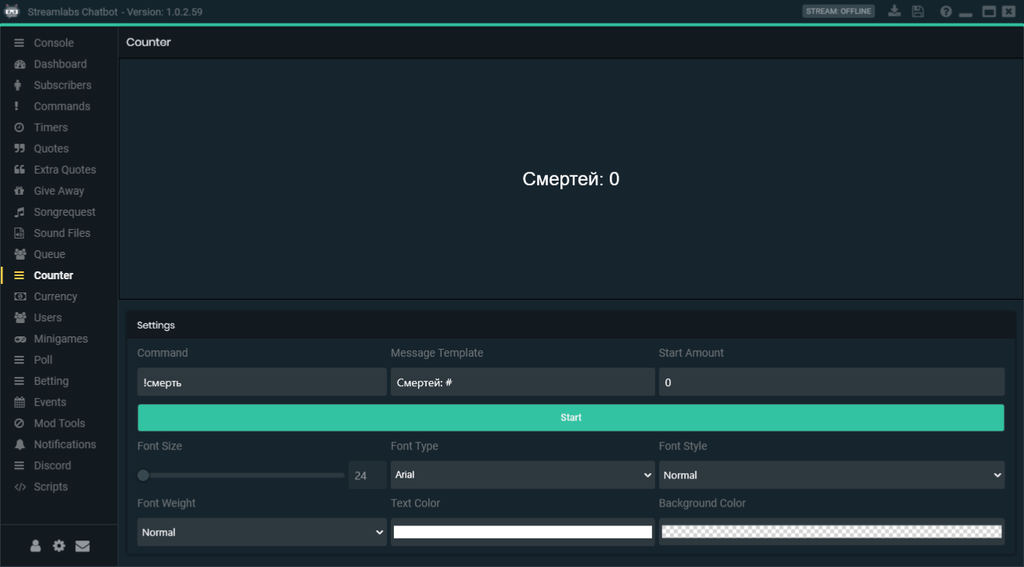
Доступные команды чата:
!death +— Добавить+1смерть к количеству смертей.!death -— Отнять−1смерть от количества смертей.!death 10— Установить количество смертей10.!death— Посмотреть текущее количество смертей.
Currency
В данном разделе можно включить систему баллов, которые участники чата смогут получать на основе выбранных настроек. Баллы можно тратить в раздачах, голосованиях, играх и в целом в любых командах чата. В настройках можно указать количество получаемых баллов, период их получения, настроить группы и так далее.
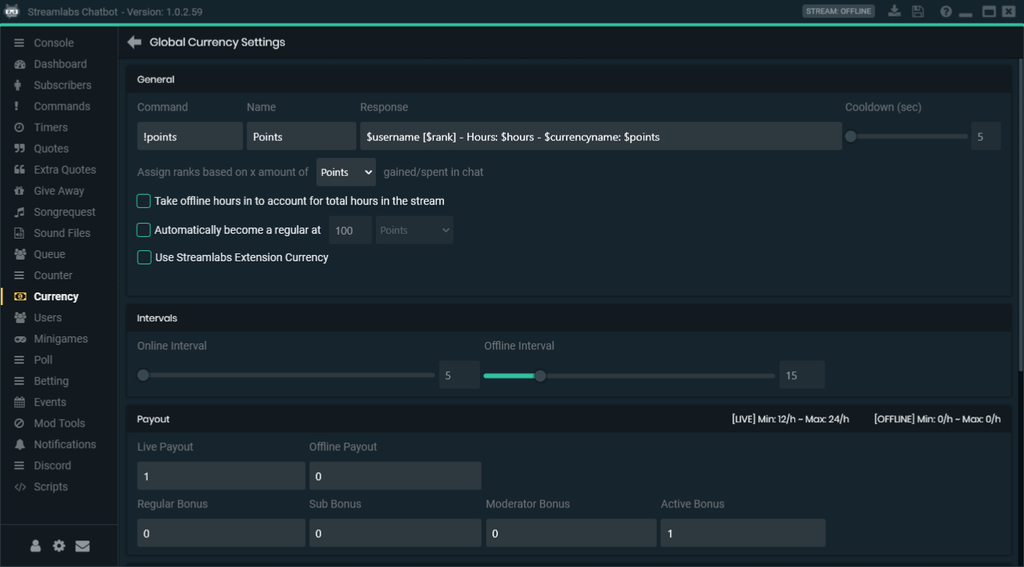
Доступные команды чата:
!points add enotPoloskun 10000— Добавить10000баллов зрителюenotPoloskun.!points remove enotPoloskun 500— Отнять500баллов у зрителяenotPoloskun.!points add +viewers 100— Добавить по100баллов каждому зрителю в чате.!points remove +viewers 100— Отнять по100баллов у каждого зрителя в чате.!points— Узнать своё количество баллов.!transfer enotPoloskun honeymoney— Передать баллы зрителяenotPoloskunзрителюhoneymoney.
Users
В этой вкладке находится список всех зрителей канала, их id, никнейм, текущая роль прав, история блокировок, время последнего посещения, количество проведённых рейдов. Здесь можно редактировать их права, назначать редакторов команд бота, смотреть и изменять количество баллов, если они включены.
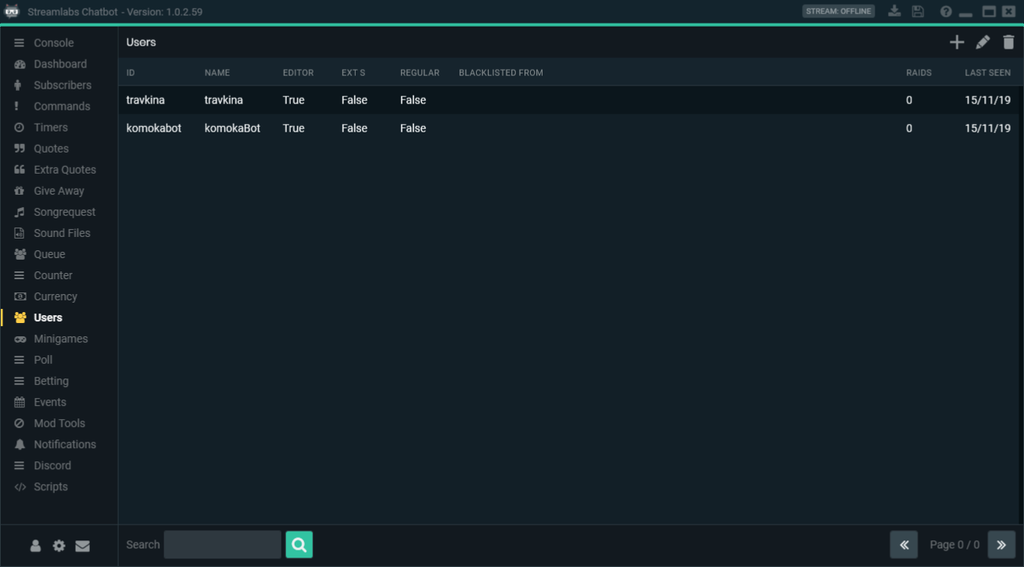
Poll
Система опросов позволяет запускать голосование в чате. При желании можно сделать голосование платным за баллы.
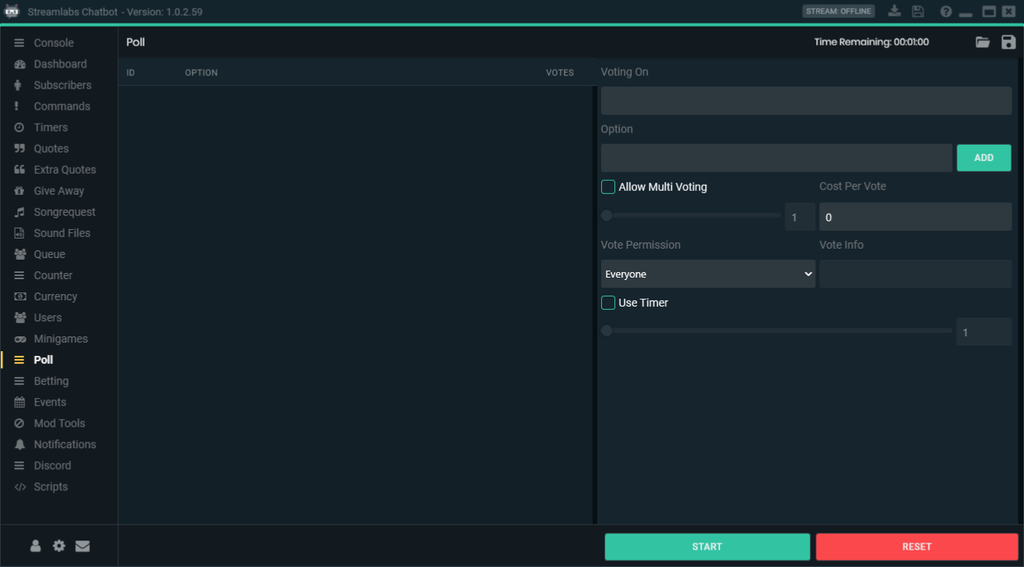
Доступные команды чата:
!poll start Какую игру проходить следующей?|10|1|false|Witcher III|Minecraft—!poll start Вопрос голосования|Стоимость в баллах|Максимальное количество голосов|Несколько вариантов голосования (true/false)|Варианты ответов.!poll start Какую игру проходить следующей?|Witcher III|Minecraft—!poll Вопрос голосования|Варианты ответов.!poll stop— Остановить голосование.!vote 1— Проголосовать за вариант1.
Betting
Система ставок с помощью которой зрители могут делать ставки на исход той или иной ситуации, выигрывая баллы. В настройках можно выбирать один или несколько выигрышных вариантов.
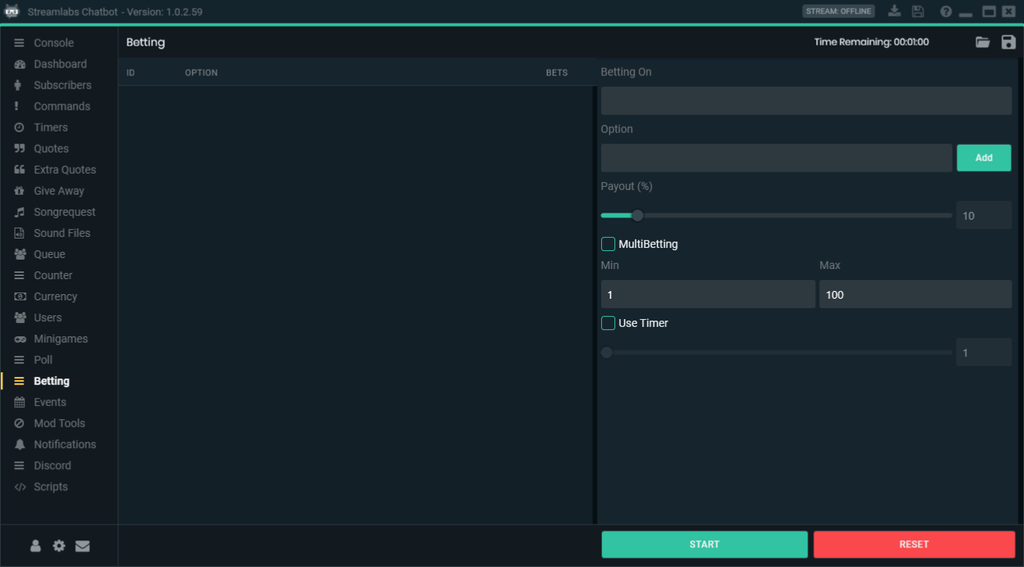
Доступные команды чата:
!betting start Будет хорошая или плохая концовка?|35|1|100|true|да|нет|не знаю—!betting start На что делается ставка|Процент выигрыша|Минимальная ставка|Максимальная ставка|Несколько вариантов ответа (true/false)|Варианты ответа.!betting start Будет хорошая или плохая концовка?|да|нет|не знаю—!betting start На что делается ставка|Варианты ответа.!betting stop— Запретить делать ставки.!betting abort— Завершает и возвращает сделанные ставки.!betting winner 28— Выбрать выигрышныйid.!bet 1 1000— Сделать ставку1000баллов на вариант ответа сid1.
Events
Система событий позволяет боту автоматически приветствовать выбранного пользователя, текстом или проигрыванием аудио. При выбранном параметре Join Events срабатывает, когда зритель присоединяется к каналу. При Speak Events срабатывает, когда зритель напишет в чат.
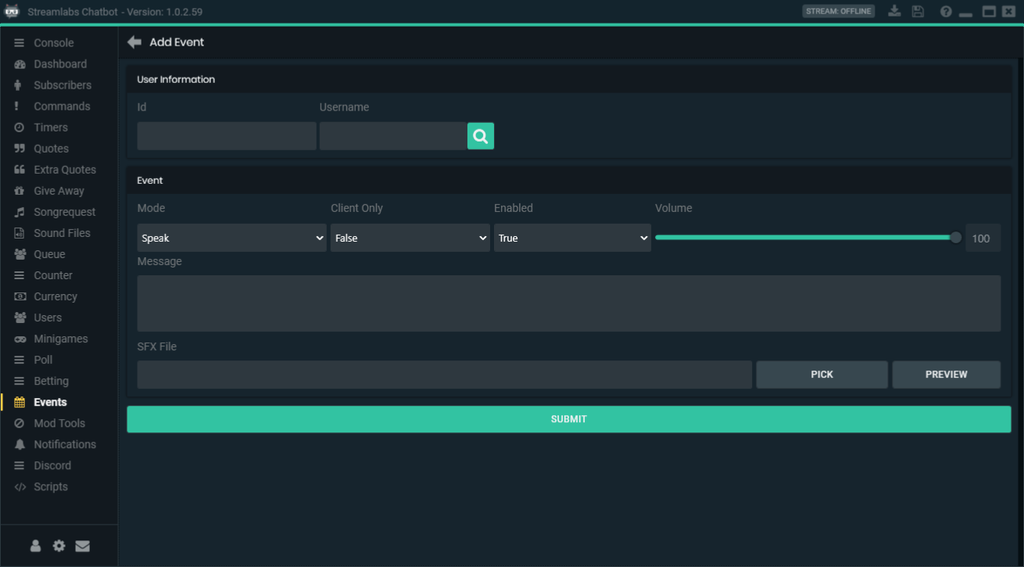
Mod Tools
В этом разделе можно настроить автоматическую модерацию чата, удалять сообщения зрителей со ссылками, капсом, символами или запрещенными словами, настраивать систему наказаний за запрещенные сообщения, будь то просто удаление сообщения, таймаут или бан за повторные нарушения.
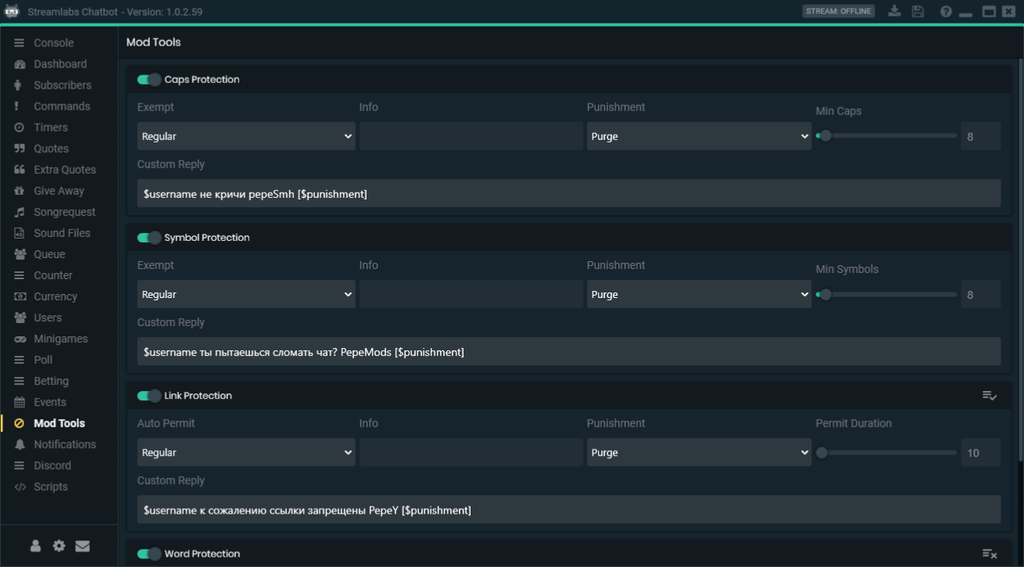
Notifications
В этом разделе можно настроить различные оповещения: при подписке на канал, при платной подписке, хосте, рейде. В том числе можно сделать звуковые оповещения.
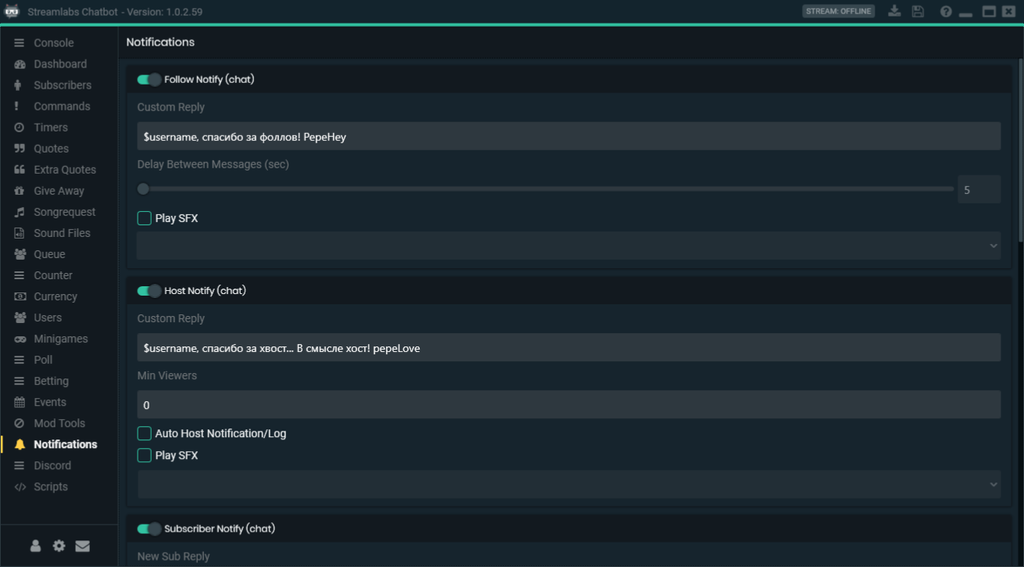
Discord
Этот раздел позволит настроить функции бота для вашего Discord канала. Оповещения о запуске стрима, сообщения по таймеру и автоматическое назначение роли новым участникам.
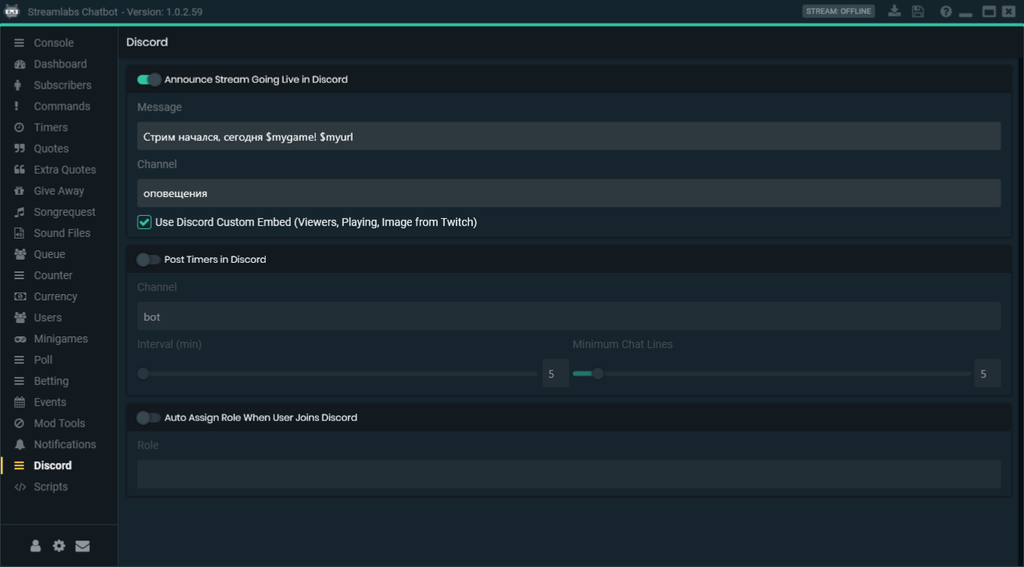
Settings
General
В этом разделе можно настроить основные функции, такие как автоматическое подключение бота к чату, аудиовыходы, отображение счётчика зрителей и так далее.
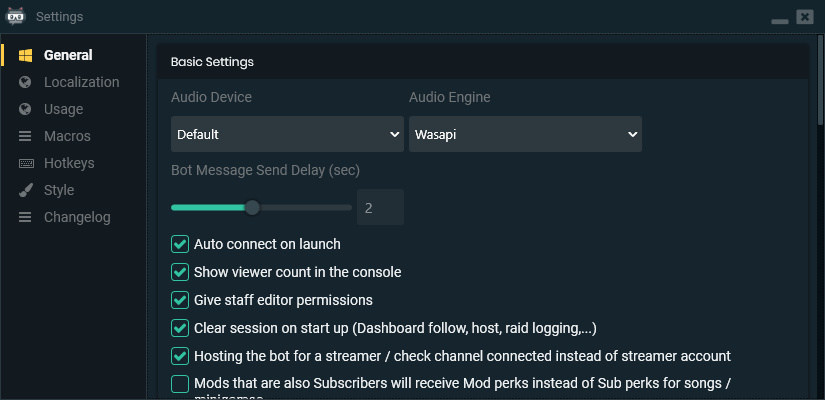
Localization
Раздел который позволяет перевести сообщения бота на любой другой язык.
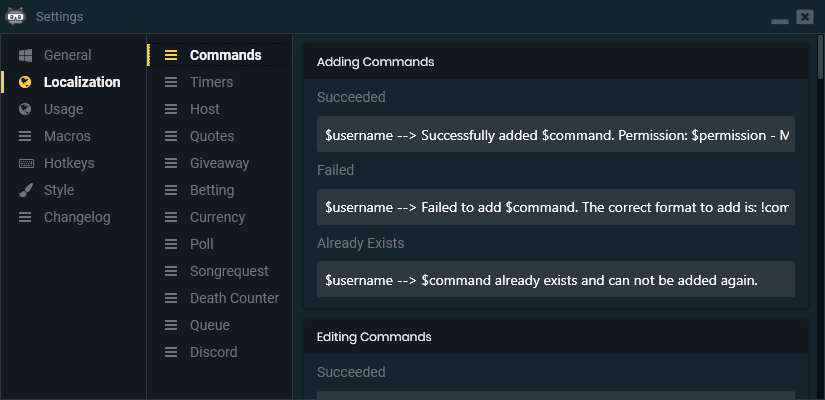
Usage
Здесь можно настроить где и как можно использовать команды бота.
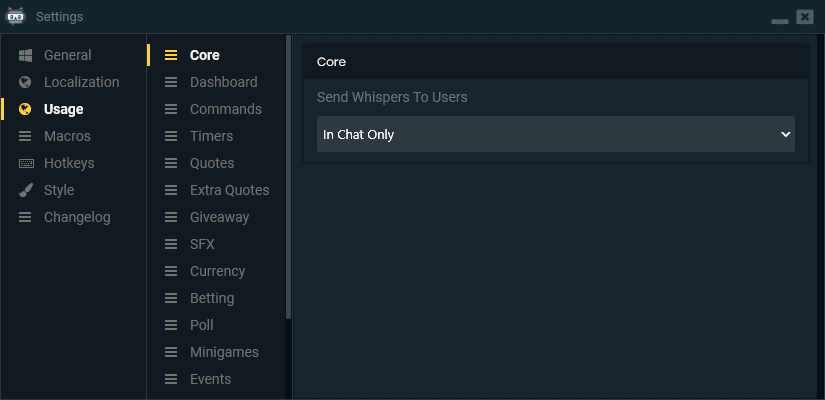
Macros
Здесь можно настроить сообщения макросов для семи различных кнопок, чтобы публиковать команды/сообщения в чате когда вы нажимаете на них.
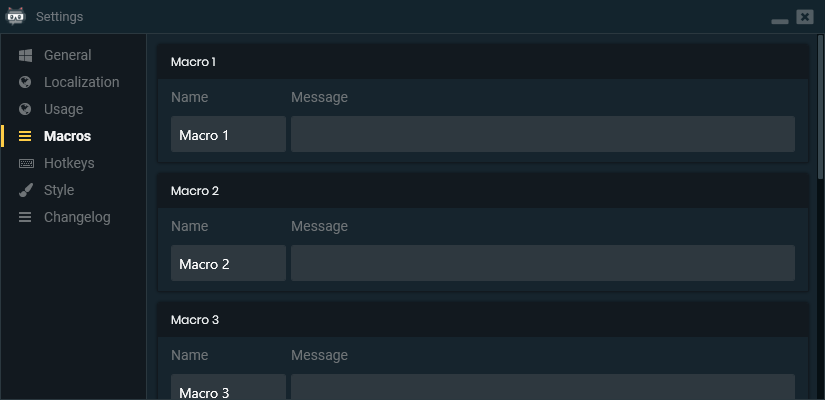
Hotkeys
С помощью горячих клавиш можно настроить включение и отключение треков из Songrequest, пропуск, увеличение и уменьшение громкости. Также здесь можно настроить клавиши для макросов из предыдущего раздела настроек.
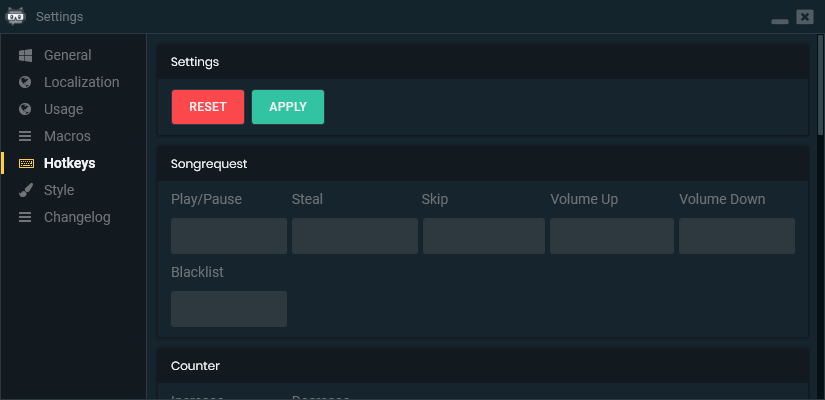
Style
Настройки внешнего вида бота, можно выбрать из нескольких скинов или выбрать свои цвета для разных элементов.
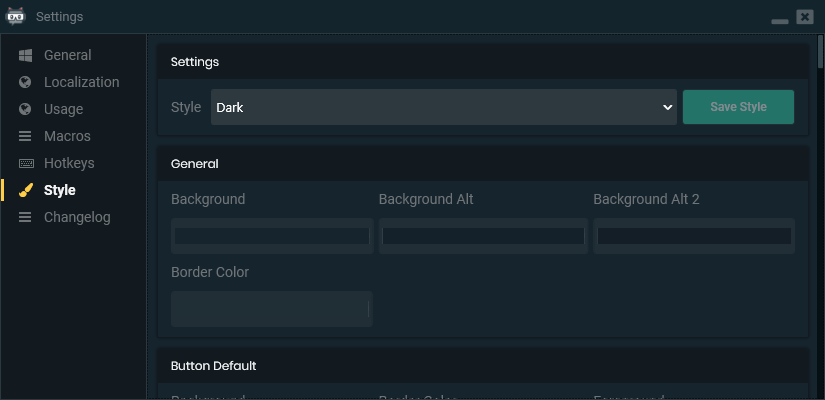
Полезные ссылки
Документация Streamlabs Chatbot.
*SC — Stream Chat, SW — Stream Whisper, SB — Stream Both, DC — Discord Chat, DW — Discord Whisper, DB — Discord Both, CB — Chat Both, WB — Whisper Both, A — All.